Это руководство по прошивке разблокированной стоковой прошивки CSC / XAA для Samsung. Это для пользователей, которые хотят разблокировать свои устройства, заблокированные оператором, с помощью встроенного программного обеспечения, но в конце этого руководства я расскажу вам, как восстановить функции, относящиеся к оператору, например VoLTE и видеовызовы.
См. Также: Как переключить носитель Galaxy 8 Snapdragon
Требования:
Последняя версия Odin
Один принц Комси
ODIN FILES:
N950U1UEU1AQH9_N950U1OYM1AQH9_XAA (MEGA)
N950U1UEU1AQH9_N950U1OYM1AQH9_XAA (Dropbox)
РАЗДЕЛЕННЫЕ ФАЙЛЫ:
Файлы AP_N950U1UEU1AQH9 (только для опытных пользователей)
Файлы BL_N950U1UEU1AQH9 (только для опытных пользователей)
- Сначала загрузите обе версии Odin и распакуйте их на свой компьютер. Запустите первую версию Odin.
- Выключите Galaxy Note 8 и загрузитесь в режиме загрузки. Это делается с одновременным удержанием громкости + Bixby + Power.
- После логотипа Samsung появится экран с предупреждающим знаком. Нажмите «Увеличение громкости», чтобы перейти в режим загрузки.
- Теперь подключите ваш Galaxy 8 к ПК через USB, и у Odin должно появиться сообщение «Successful!».
- Теперь добавьте файлы прошивки в соответствии с вкладками в Odin. BL> BL, AP> AP, CP> CP, CSC> CSC, но не добавляйте HOME_CSC на вкладку CSC. Только обычный файл CSC.
- Убедитесь, что «Авто перезагрузка» и «F. Сбросить время »- единственные флажки, выбранные на вкладке« Параметры »в Odin.
- Нажмите кнопку Пуск в Odin, и он начнет процесс перепрошивки. Это займет несколько минут.
- Когда прошивка будет успешно прошита, Odin покажет «Pass!»
- Теперь вы можете отключить ваше устройство и оставить его в покое, пока не появится экран настройки Android.
- Чтобы восстановить определенные функции оператора, вам необходимо успешно настроить разблокированную прошивку в сети.
- Вам нужно будет скачать версию вашей стоковой прошивки для оператора и извлечь из нее файл «USERDATA».
- Затем вы можете использовать Odin принца Комси, чтобы прошить файл «USERDATA» в окне UMS ПК Odin.


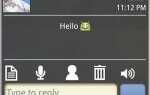

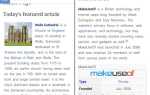
![Перебрать свои домашние дела с этими 2 мощными приложениями [Android]](https://helpexe.ru/wp-content/cache/thumb/28/5138eb85578fd28_150x95.jpg)